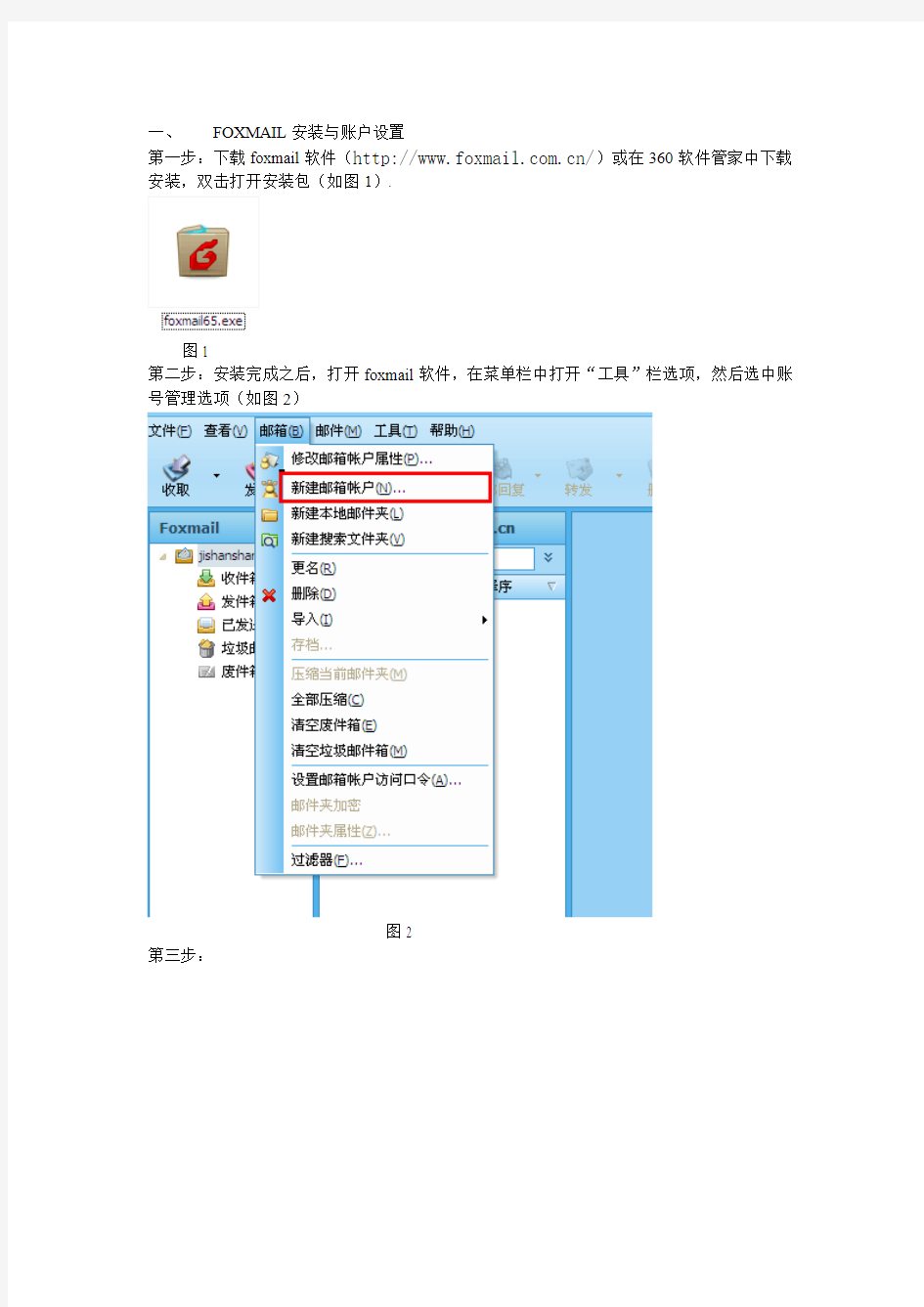

一、FOXMAIL安装与账户设置
第一步:下载foxmail软件(https://www.doczj.com/doc/bf14437522.html,/)或在360软件管家中下载安装,双击打开安装包(如图1).
图1
第二步:安装完成之后,打开foxmail软件,在菜单栏中打开“工具”栏选项,然后选中账号管理选项(如图2)
图2
第三步:
点击“下一步:,
二、foxmail签名(包括新建、回复、转发)
(一)首次设置邮件签名
第一步:打开foxmail后右键点击电邮帐号,选择“属性”,如下图
第二步:选择“信纸”
注意:先确认“新建”、“回复”、“转发”三个选项的“邮件格式”必需为“HTML”,如下图
第三步:点击选择“签名”-“选择签名”,如下图
第四步:选择“新建”,如下图
第五步:点击“下一步”,如下图
第六步:选择编辑输入签名,如下图
第七步:点击“确定”,如下图
第八步:回到帐号设置界面,点击“确定”,即可完成签名设置,如下图
三、FOXMAIL请求回复设置:
第一步:撰写、回复、转发邮件时(如图)
.
第二步:设置请求回复,在“选项”下拉菜单中勾选“请求阅读收条项”,然后发送邮件中即可向收件人请求回复。(如图)
四、EA企业通讯录安装和使用
(一)安装EA企业通讯录(附件中)
1、双击安装文件“”将会出现如下界面。
2、点击“下一步”,出现“选择安装文件夹”页面。EA默认的安装路径为C:\Program Files\EA\Enterprise Address,您也可以根据个人的需求修改安装路径。
3、选择完安装路径后,点击“下一步”,出现“准备安装”页面,如下图所示
4、点击“安装”,便开始了EA企业通讯录的安装。(注:如果在安装过程中,出现了防火墙的信息提示,请勾选“允许程序的所有操作”选项,如下图所示)。
5、点击“完成”,即可完成EA企业通讯录的安装。
(二)EA通讯录使用
1、EA企业通讯录安装成功后,开启foxmail邮件客户端,出现EA登录页面,如下图所示。
在登录页面中,如果勾选了“记住密码”选项,用户在下次登录时,则不需要再次输入密码;如果勾选了“自动登录”选项,用户在下次开启邮件客户端时,则会自动登录。
2、用户开启邮件客户端并成功登录EA后,打开写信页面。通过点击“收件人、抄送或密件抄送”按钮,再选择“企业通讯录”菜单选项,便可启动ea操作界面。
可以通过姓名、拼音或邮箱首字母,对企业通讯录地址进行模糊搜索;
企业通讯录企业组织结构默认展开,点击部门分组,该部门全部成员可预览,部门成员可复选;
勾选的部门成员可添加到发件人、抄送人和密件抄送人;
选定用户后,点击“确定”,则返回写信页面,并将已勾选的成员添加到写信页面的地址栏中;
3、点击“取消”则关闭ea企业通讯录界面;
【注】EA企业通讯录只能在foxmail6.5版本下应用。
网易企业邮箱管理后台使用手册
目录 1 企业邮箱开通流程说明 (3) 1.1 设置DNS (3) 1.2 客户端设置 (4) 2 管理员登录说明 (5) 3 管理后台首页 (7) 4 企业信息设置 (9) 4.1 基本资料 (10) 4.2 动态更新 (12) 4.3 订阅要闻 (14) 5 帐号管理 (15) 5.1 部门帐号 (15) 5.2 邮件列表 (31) 5.3 批量管理 (37) 5.4 管理员权限 (38) 6 邮件管理 (43) 6.1 部门群发 (43) 6.2 系统搬家 (45) 7 安全管理 (50) 7.1 重置密码 (50) 7.2 IP登录管理 (51) 7.3 域黑名单设置 (53) 7.4 域白名单设置 (54) 7.5 成员密码管理 (55) 8 通讯录管理 (56)
8.1 域内通讯录 (56) 8.2 多域通讯录 (59) 8.3 共享设置 (59) 8.4 公共联系人 (60) 9 系统日志 (61) 9.1 操作记录 (61) 9.2 IP登录查询 (62) 9.3 邮件收发统计 (63) 9.4 用户使用状态 (64) 10 邮箱参数设置 (65) 10.1 基本设置 (65) 10.2 反垃圾设置 (66) 10.3 高级杀毒设置 (67) 11 手机应用服务 (68) 11.1 随身邮管理 (68) 12 企业应用服务 (73) 12.1 邮件传真 (73)
1企业邮箱开通流程说明 网易企业邮箱管理后台由企业一方的管理员登录使用,在使用前,需要做好DNS设置,以保证企业员工的邮箱收发顺畅。 1.1设置DNS 开通网易企业邮箱后,须请设置三项DNS记录,具体设置方法请见网易企业邮箱官网:https://www.doczj.com/doc/bf14437522.html,/mail/help-dns.htm,将以图文形式具体展现设置步骤。 注释:DNS是什么? DNS 是计算机域名系统(Domain Name System 或 Domain Name Service)的缩写,它是由解析器和域名服务器组成的,作用是把域名转换成为网络可以识别的ip地址。比如我们上网时输入的https://www.doczj.com/doc/bf14437522.html,会自动转换成为 202.108.42.72。
Foxmail使用教程 一.软件安装 双击安装程序后会弹出安装界面,如下图所示。安装过程很简单,只需一直点击下一步就好。 二.邮箱设置 1.安装完成以后,点击桌面的Foxmail快捷方式,第一次使用会弹出入下界面,要求设置邮箱帐号。
邮件地址为你要使用Foxmail收取的邮箱的地址,密码为该邮箱的登入密码,帐户显示名称为在Foxmail软件上显示的邮箱名称,如使用Foxmail收取多个邮箱时方便识别。邮件中采用的名称为发送邮件时在邮件内显示的昵称。 上图的红色部分为邮件的保存路径,一般建议在设置的时候点击选择,然后在非系统盘建立一个文件夹用来保存邮件,以免安装系统导致邮件资料丢失。 2.填写完以后点击下一步,出现如下图界面。 在“指定邮件服务器”界面里,填写以下服务器地址等信息后,点击“下一步”; 接收服务器类型:pop3; 接收邮件服务器:https://www.doczj.com/doc/bf14437522.html,或者https://www.doczj.com/doc/bf14437522.html,; 邮件账户:您的手机号码; 发送邮件服务器:https://www.doczj.com/doc/bf14437522.html,或者https://www.doczj.com/doc/bf14437522.html,; 3.点击下一步后出现如下图所示的界面,点击完成以后,该邮箱帐号就设置好了
三.Foxmail常用功能介绍 1.设置邮箱完以后,打开foxmail软件,出现如下图的软件主界面。 在左边邮箱帐号上点击邮件,在弹出的下拉菜单上选择属性,会弹出如下图所示的界面,可以对邮箱参数进行设置。
2.收取邮件。点击左边的邮箱名称后,再点击上面的收取按钮,或者是右键点击邮箱名称,在选择弹出的下拉菜单上的收取,会出现下图的收取进度。 3.由于使用Foxmail收取邮件时,邮箱的密码已设置到软件里保存了,这就导致邮件内有可能泄密,因为只要点击Foxmail以后,无需知道邮箱密码就可以收取和查看邮件了,所以我们要对使用Foxmail收取邮件的邮箱进行加密,具体操作为选中要加密的邮箱,然后点击:邮箱---设置邮箱帐户访问口令,如下图。在弹出的界面上设置密码以后,下次要在Foxmail 上查看该邮箱邮件或收取邮件就需要输入密码了,这个密码和你直接通过网页登入邮箱帐号的密码是不一样的。
企业邮箱·用户操作手册 —中国移动— 中国移动2008年10月目录|Content 1.系统重点功能 ................................................................................................................................... 1.1标签页....................................................................................................................................... 1.2邮件通知................................................................................................................................... 1.3邮件传真................................................................................................................................... 1.4邮箱别名................................................................................................................................... 1.5邮件代收................................................................................................................................... 1.6短信邮....................................................................................................................................... 1.7WAP邮..................................................................................................................................... 2.如何办理企业邮箱业务..................................................................................................................... 2.1办理企业邮箱业务..................................................................................................................... 2.2使用企业邮箱............................................................................................................................ 2.3体验企业邮箱............................................................................................................................ 3.登录退出系统 ................................................................................................................................... 3.1登录邮箱................................................................................................................................... 3.2登出邮箱................................................................................................................................... 4.邮件功能(以下功能如无特别说明,均要求为登录状态) .............................................................. 4.1撰写邮件................................................................................................................................... 4.2发送邮件................................................................................................................................... 4.3保存邮件草稿............................................................................................................................ 4.4预览邮件................................................................................................................................... 4.5打印邮件................................................................................................................................... 4.6回复邮件................................................................................................................................... 4.7转发邮件................................................................................................................................... 4.8拒收邮件................................................................................................................................... 4.8.1阻止发信人........................................................................................................................ 4.8.2加入过滤器........................................................................................................................
收发企业邮箱邮件的设置 在使用邮箱软件发送和接收电子邮件之前,您需要设置一个帐户。以下设置方法都是邮箱软件安装完毕之后,初次使用的帐号设置方法: 目录 用Foxmail收发企业邮件的设置步骤:(版本为Ver:6.5) (3) 启动 Foxmail: (3) 设置一个 Foxmail 电子邮件帐户 (3) 关闭 Foxmail (8) 用 Outlook Express 收发企业邮箱邮件的设置步骤 (9) 启动Outlook Express (9) 设置一个 Outlook Express电子邮件帐户 (9) 关闭Outlook Express (12) 用 Outlook 2003 收发企业邮箱邮件的设置步骤 (13) 启动Outlook 2003 (13) 设置一个 Outlook 2003电子邮件帐户 (14) 关闭 Outlook 2003 (18) 用 Outlook 2007 收发企业邮箱邮件的设置步骤 (19) 启动Outlook 2007 (19) 设置一个 Outlook 2007电子邮件帐户 (19) 关闭 Outlook 2007 (25) 用 我的办公 OA 收发企业邮箱邮件的方法 (25)
网络测试方法 (26) 在公司内进行网络测试: (27) 在公司外进行网络测试: (28)
用Foxmail收发企业邮件的设置步骤:(版本为Ver:6.5) 本页内容 启动 Foxmail 设置一个 Foxmail 电子邮件帐户 关闭 Foxmail 启动 Foxmail: 1.单击“开始”——“程序”——“Foxmail”——“Foxmail” 设置一个 Foxmail 电子邮件帐户 1.在电子邮箱地址(A):中输入 您的邮箱地址;(公司统一邮箱域名为——@https://www.doczj.com/doc/bf14437522.html,) 2.在密码(W):中输入 您的邮箱密码;
福建移动计费业务中心业务开发室 2013-4-21 1 企业邮箱业务受理需求分析说明书 修订历史记录 1. 业务描述 企业邮箱是福建移动为了更好满足企业用户对互联网服务的需求,而综合邮件系统的精华,精心为企业用户设计的一套完善的企业电子邮件系统。它不仅具备普通电子邮件所有使用功能,更具备企业域名设置功能和强大的企业自主管理功能。企业邮箱以企业域名或二级域名做后缀,既能体现公司的品牌和形象,又能方便公司主管人员对员工信箱进行统一管理,还能使得公司商业信函来往获得更好更安全的管理。同时,企业邮箱无需企业自己投入。该业务主要面向集团客户,根据集团客户的要求向其提供服务。
2.1.适用范围 2.2.前提条件 本业务对全省移动集团客户开放; 2.3.开通/限制功能 1、本业务从集团付费号码缴费,因此集团客户必须有集团付费号码才能使用本 业务,并且与移动公司签订了相关的合作协议。 2、一个集团目前只能开通一项企业邮箱业务。 福建移动计费业务中心业务开发室2013-4-21 2
3.1.业务流程 3.1.1.业务开通 3.1.2.业务取消 福建移动计费业务中心业务开发室2013-4-21 3
福建移动计费业务中心业务开发室 2013-4-21 4 3.1.3. 业务修改
福建移动计费业务中心业务开发室 2013-4-21 5 3.2. 业务受理 3.2.1. BOSS 系统 3.2.1.1. 企业邮箱业务开通 1、 进行企业邮箱业务开通前需在集团合同管理中输入集团客户与移动公司签订的相关合作协议,开通业务时必须选择该协议,业务开通后,系统自动在该集团的合同产品信息中增加“企业邮箱业务”项目。 2、 开通企业邮箱业务的集团客户必须存在集团付费号码,根据集团付费号码和业务密码办理企业邮箱业务。 3、 开通企业邮箱业务时,操作员输入功能费(元/月)、企业域名、邮箱容量(单位:M )、最大子邮箱数(单个子邮箱空间至少为2M ,缺省值为邮箱容量/2取整)、业务状态(正常、暂停)等业务要素,系统将相应的信息通过接口中的开户命令送给邮箱系统,实现企业邮箱的开通。 菜单项:集团客户系统中业务受理-集团其他业务-企业邮箱业务(新增) 3.2.1.2. 企业邮箱业务取消 1、 已经开通企业邮箱业务的集团客户可以根据集团付费号码和密码进行企业邮箱业务的取消。 2、 进行企业邮箱业务取消时,系统将相应的信息通过接口中的销户命令送给邮箱系统,实现企业邮箱的取消。次月起不再收取相关费用。 3、 取消企业邮箱业务后,该集团合同产品信息中的集团企业邮箱业务应为失效。 4、 集团付费号码申请销户前,必须先取消企业邮箱业务。 3.2.1.3. 企业邮箱业务修改 1、 客户经理可以对已经开通企业邮箱业务的集团客户相应的业务信息进行修改,修改的信息有:功能费、邮箱容量、最大子邮箱数、业务状态,修改后当月的费用按照新费用收取(月末出帐),业务状态为暂停时,功能费照常收取。 2、 修改企业邮箱容量或业务状态时,系统将相应的信息通过接口中的暂停、恢复、更改服务等级等命令送给邮箱系统,实现企业邮箱的业务信息变更。 3、 进行业务信息修改时,需输入集团付费号码的业务密码并进行校验。
很多朋友习惯使用Fox Mail作为邮件收发工具,方便管理,和进行各种操作。而很多时候,用户会不小心将邮件删除。特别是还点击了废纸箱“清空”选项。导致邮件无法恢复。而在FoxMail软件中,其实为用户贴心设计了一个邮件自动修复功能。可方便用户将彻底删除的邮件快速恢复。 恢复方式是否简单,例如笔者在收件箱中删除一封名为“biao”的邮件。删除到废件箱中并执行“清空操作”。此时此封邮件便被彻底删除(如图1)。 图1 彻底清空名为“biao”的电子邮件 此时在通常情况下用户会认为此邮件已无法恢复。而实际点击“废件箱”右键,点击属性选项,并切换到“工具”选项。此时选择其中的“开始修复”按钮。FoxMail便会自动恢复近期删除的邮件程序(如图2)。
点击“开始修复”即可恢复最近删除的邮件 在这里提醒用户注意,若在清空后对FoxMail中的邮件内容执行了“压缩”(同样在废件箱属性中,选择了常规操作中的压缩选项)选项,则被彻底清空的邮件便无法再恢复。故用户除非硬盘空间过于紧张,否则应谨慎选择对邮件进行压缩操作。 Foxmail邮件数据恢复相关问题。 误删除了Foxmail邮箱,还能恢复吗? 删除Foxmail帐户下的邮箱,将同时删除邮箱对应的数据文件,一般难以恢复。如果被删除的邮箱中包含了重要的邮件,可以尝试使用恢复硬
盘上已删除文件的工具软件,从帐户的邮箱目录下恢复已删除邮箱对应的数据文件(扩展名是box的文件)。 修复数据文件后,单击【工具】菜单,指向【导入】,单击【导入Fox mail邮箱】菜单,重新导入该邮箱。 备份了Foxmail邮箱的数据文件,如何恢复邮箱中的邮件? 用导入邮箱的方法,可以把邮箱重新导入到一个帐户中。操作步骤如下:1.单击Foxmail【工具】菜单,指向【导入】,单击【导入Foxmail 邮箱】命令。 2.在弹出的打开文件对话框中,选择备份邮箱的数据文件(.box文件)。3.单击【打开】按钮,将把原来的数据文件中的邮件导入到一个新邮箱中。 删除了的卡片还能修复吗? 删除卡片后,只要没有对卡片所在的地址簿文件夹执行压缩操作,则可已修复已经删除的卡片。 单击地址簿【文件】菜单的【修复】命令,在弹出的对话框中选中【修复已删除卡片】复选框,然后单击【确定】按钮 忘记了加密Foxmail邮箱的密码,还能看到邮箱中的邮件吗? 不可以。由于邮箱加密功能对邮箱的数据文件进行了相当严格的加密,目前只有使用正确的密码才能正确解密。 Foxmail邮件内容或主题乱码,怎么件吗? 邮件乱码一般是因为没有使用正确的字符集解码引起的,可以通过给邮件设置正确的语言编码解决。
foxmail使用问题总结 一、不能正常收发邮件 检查分两步进行: 1、检查帐户属性的设定 打开帐户属性的设置窗体,检查的帐户属性的"个人信息"页中的"邮件地址"项是否填写了;"邮件服务器"页中的"SMTP服务器","P OP3服务器","POP3帐户名","密码"。(对于Hotmail 和yahoo的邮箱服务器名是"localhost","POP3帐户名"是整个EMail地址)。通常来说只要上面的信息都能正确填写,F omail就能正常的收发邮件。 2、检查是否能连上邮件服务器(注意:Hotmail和yahoo邮箱不能测试的,因为他们没有提供SMTP和POP3的服务器) 如果帐户属性检查正确的话,还不能收发邮件的话就需要检查电脑能否连上邮件服务器了。可以在MS-DOS状态,用Telnet命令测试用户的电脑能否与服务器连上,如果连不上的话,F oxmail是不能收发邮件的,用户要确保它的电脑能连上服务器。(点击Windows的"开始"中的"程序"中"MS-DOS"就可以撤换到DOS状态了!)如果连不上的话,请用户应该检查网络或咨询邮箱的提供方。(原因是用户的网络有问题或邮箱提供方的S MTP或POP3服务器有问题)。 telnet的命令格式:telnet 服务器名字端口号 如163的SMTP邮件服务器的测试:telnet https://www.doczj.com/doc/bf14437522.html, 25 回车 163的POP3邮件服务器的测试:telnet https://www.doczj.com/doc/bf14437522.html, 110 回车 一般能连上的话,它会返回以"220"开始的一行信息。(不同服务器会提供不同的SMTP和POP3的服务器,测试时用户取他在foxmail帐户属性中填写的S MTP和POP3服务器的信息测试就行了!通常SMTP服务器的端口号是25,POP3服务器的端口是110)。总的来说,只要Foxmail的帐户信息的填写正确(其实只用5 项)和电脑能连上服务器,一般Foxmail就能收取邮件了。 注意:不少用户认为能在网页上收发邮件就以为他能连上服务器的,其实那是两回事! 二、Foxmail在收发邮件时总是提示"重新输入口令"的问题? 首先,检查帐户信息中的用户密码有没有填写正确。 Foxmail在收发邮件时总是提示"重新输入口令"的话,这一般来说是服务器出问题,特别是用户以前可以正常使用而又没有修改过帐户信息的话,可以让去咨询一下邮箱的提供方。如果咨询过过服务器方确认邮箱能正常支持S MTP和POP3的服务,请给我们来信或者来电咨询。我们将马上提交给开发组人员。 注意:不少用户认为能在网页上收发邮件就以为邮箱提供方的服务器就没有问题,其实不是那样的! 三、关于foxmail升级的问题? Foxmail升级不会删除旧的邮件。 您可以直接运行foxmail的安装包,自动提示您是否升级。也可以把foxmail新版本安装在另外一个目录下。然后使用foxmail的主界面中"工具"菜单中的"导入"中的"导入f oxmail帐户"
腾讯企业邮箱用户使用手 册 V5.1.2 Powered by Tencent Exmail2016/06/
腾讯企业邮箱用户使用手册 (3) 用户篇 (4) 3.1登录 (4) 3.1.1公共登录页面 (4) 3.2邮件收、读、发 (5) 3.2.1收信 (5) 3.2.2收信规则 (6) 3.2.3阅读模式 (7) 3.2.4浏览信件 (8) 3.2.5发信 (10) 3.2.6商务函 (10) 3.2.7发信特色功能 (11) 3.2.8邮箱容量 (13) 3.3通讯录 (14) 3.3.1个人通讯录 (14) 3.3.2企业地址本 (17) 3.4邮箱管理 (17) 3.4.1文件夹和标签 (17) 3.4.2收件箱 (19) 3.4.3草稿箱 (20) 3.4.4已发送 (20) 3.4.5已删除 (23) 3.4.6垃圾箱 (23) 3.4.7自助查询 (24) 3.5邮箱设置 (25) 3.5.1常规 (25) 3.5.2提醒服务 (27) 3.5.3帐户设置 (31) 3.5.4换肤 (34) 3.5.5收信规则 (34) 3.5.6反垃圾 (34) 3.5.7文件夹与标签 (35) 3.5.8其他邮箱 (35) 3.5.9移动设备 (39) 3.5.10客户端设置 (41) 3.5.11信纸 (43) 3.6记事本 (44) 3.6.1写记事 (44) 3.6.2查看记事 (45) 3.6.3编辑记事 (46) 3.6.4删除记事 (46) 3.7明信片与贺卡 (46) 3.8文件中转站 (48) 3.9企业网盘 (48)
腾讯企业邮箱用户使用手册 腾讯企业邮箱是针对企业用户提供的企业邮局服务,用户可搭建属于企业自己的邮局,实现邮件收发等功能。企业将自己的域名按要求进行配置后,即可拥有一批以企业域名为后缀的邮箱帐号。并可根据需要对这些帐号进行自主的组织、管理和分配。 例如:企业的域名是https://www.doczj.com/doc/bf14437522.html,,那么使用腾讯企业邮箱就能拥有类 似tom@https://www.doczj.com/doc/bf14437522.html,;david@https://www.doczj.com/doc/bf14437522.html,等帐号。企业使用属于自己的企业邮箱在对外 业务时能有效提升自身形象。同时可将这些帐号分配给企业员工使用,实现管理职能。 除了基础的收发邮件功能,腾讯企业邮箱还针对企业的需要开发了很多实用的特色功能。本手册将详细地予以介绍,并指导大家创建、管理和使用腾讯企业邮箱。一些常见的使用问题,您还可以访问这里寻找答案:https://www.doczj.com/doc/bf14437522.html, 此外,您也可以咨询QQ在线客服获取帮助.
管理员开通和管理邮箱说 明 目录 1、配置DNS说明......................... 2、客户端设置............................. 客户端设置 ........................... 客户端设置 ........................... 苹果电脑mail 客户端设置.................... 3、开通时间为1 个工作日...................... 二、管理员登录邮箱说明.......................... 三、操作与使用.............................. 1、查看企业邮箱系统信息....................... 2、企业信息设置........................... 3、部门帐号管理........................... 部门分级呈现形式 ....................... 部门管理操作 ......................... 新建部门......................... 部门排序......................... 自动创建默认部门..................... 部门重命名........................ 删除部门......................... 显示部门下所有帐号
帐号管理操作 ......................... 新增帐号......................... 批量创建帐号........................ 帐号显示排序........................ 编辑帐号......................... 删除帐号......................... 禁用帐号......................... 激活帐号......................... 帐号搜索......................... 修改用户密码........................ 设置帐号是否在通讯录中共享................. 设置用户邮箱别名...................... 4、群发名单管理........................... 新建群发名单 ......................... 编辑群发名单 ......................... 删除群发名单 ......................... 禁用群发名单 ......................... 解禁群发名单 ......................... 5、部门群发............................ 上传eml 格式的文件 ..................... 6、企业通讯录........................... 导出企业通讯录 ........................ 7、公告栏管理........................... 8、企业管理员修改密码.......................
FOXMAIL邮件客户端配置指南 FOXMAIL介绍: FOXMAIL是由华中科技大学(原华中理工大学)张小龙开发的一款优秀的国产电子邮件客户端软件,是中国最著名的软件产品之一,中文版使用人数超过400万,英文版的用户遍布20多个国家,列名“十大国产软件”,被太平洋电脑网评为五星级软件。2005年3月16日被腾讯公司收购。现在已经发展到FOXMAIL6。 目录: 第一部分下载FOXMAIL软件并安装 第二部分首次配置FOXMAIL软件 第三部分邮件签名方法设置 第四部分邮件阅读回执设置 第五部分自动接收邮件设置 第六部分通讯录导入 一、下载FOXMAIL软件并安装 1、FOXMAIL邮件客户端获取位置: 请登陆进出口OA首页 知识管理—>文档中心—>单位文档—>信息化文档—>常用软件—>foxmail65.exe 2、双击安装程序开始安装(按照软件提示进行即可) 二、首次配置FOXMAIL软件 1、首次安装完毕后会自动弹出设置向导 按下表填写完毕后点击“下一步”
2、填写邮件服务器信息 接收邮件服务器为:https://www.doczj.com/doc/bf14437522.html, 发送邮件服务器为:https://www.doczj.com/doc/bf14437522.html, 按下表填写完毕后点击“下一步” 3、测试账户
4、账户测试通过后(如下图),说明你配置正确,选择“完成”后您就可以使用邮箱了 三、邮件签名方法设置 1、邮件模板包获取位置: 请登陆进出口OA首页 知识管理—>文档中心—>单位文档—>信息化文档—>山推邮件模板—>山推Foxmail邮件模板.rar 2、解压缩文件至Foxmail安装目录(默认为C:\Program Files\Foxmail) 3、签名设置:打开Foxmail邮箱,选择菜单栏工具->签名管理
作为一款非常流行的电子邮件工具,Foxmail 5.0版早已发布了。与其他Email软件相比,Foxmail5.0拥有一些独特的酷功能,例如远程信箱管理,可让你先下载信箱中的邮件头,自主决定下载或删除哪些邮件;特快专递发送功能,由Foxmail找到收件人邮箱所在的服务器,然后直接把邮件送到对方的邮箱中;此外,Foxmail占用内存也不多,比Outlook要小得多。OK,为了帮助大家用好这个软件,下面我们就来全面介绍Foxmail的使用技巧,希望能给朋友们带来帮助! 设置篇______________________________________________________________ 2 一、将FoxMail设置为默认邮件程序 ____________________________________ 2 二、为Foxmail收发邮件提速 __________________________________________ 2 三、Foxmail的备份与恢复 ____________________________________________ 3收信技巧篇__________________________________________________________ 3 一、远程信箱管理 ___________________________________________________ 3 二、同时收发所有帐户的邮件 __________________________________________ 4 三、定时收取邮件 ___________________________________________________ 4发信技巧篇__________________________________________________________ 5 一、确保邮件成功发送的方法—— ______________________________________ 5 二、快速群发邮件 ___________________________________________________ 5 三、一信多发,让收信人互不知道 ______________________________________ 6 四、修改写信模板 ___________________________________________________ 6 五、更改发件人地址和回复地址 ________________________________________ 7多用户管理技巧篇___________________________________________________ 7 一、新建帐户方法 ___________________________________________________ 7 二、帐户设置口令方法_______________________________________________ 8邮箱管理技巧篇______________________________________________________ 8 一、建立多级邮箱方法_______________________________________________ 8 二、删除邮箱方法 ___________________________________________________ 8 三、邮箱精简优化方法_______________________________________________ 8地址簿管理技巧篇___________________________________________________ 9 一、地址簿的导入和导出______________________________________________ 9 二、在地址簿中给联系人分组 __________________________________________ 9邮件管理技巧篇______________________________________________________ 9 一、查找邮件 _______________________________________________________ 9 二、查看HTML格式邮件_____________________________________________ 9
收服务器:https://www.doczj.com/doc/bf14437522.html, 发服务器:https://www.doczj.com/doc/bf14437522.html, FoxMail,中国人的电子飞狐 FoxMail是在因特网上收发E-Mail电子信件的工具软件,这个优秀的国产软件受到国内广大上网朋友的欢迎,被《电脑报》评为十大国产共享软件。FoxMail 的英文版被国际著名的软件杂志ZDNet评为最高的五星级软。FoxMail,是为我们传情达意的电子飞狐。 日前,FoxMail推出了3.0的第二个测试版,这个最新版的电子飞狐,会更快更好地在因特网上为我们服务。下面,我们就来看看FoxMail 3.0的主要功能: ●快速地收发、解码邮件,支持多种邮件格式 ●极好的中文兼容性,支持GB、BIG5、HZ编码 ●邮箱过滤器自动分发邮件,远程邮件管理 ●强大的邮件编辑器,并具有模板和宏定义功能 ●支持多用户、多账户、多POP3收信 ●内置拨号网络管理,自动拨号上网和挂断 领养一只最漂亮的飞狐
1 现在就让我们来“领养”一只最漂亮的电子飞狐FoxMail 3.1。飞狐身材娇小,下载文件的大小才1.11MB,可以在我们这里下载。 从网上下载的FoxMail 3.1版是一个自安装文件,直接双击即可。可以将FoxMail安装到某个磁盘。如果安装到D盘,如D:\FoxMail(名称可以自定义)。为了运行FoxMail的方便,建议建立FoxMail的桌面快捷方式。如果你是一个FoxMail 2.X版或3.0版的用户,则安装就很简单了,只需将文件安装到老FoxMail所在的文件夹中即可。 训练我的飞狐,设置邮件账户 1.启动。使用鼠标点击桌面上建立的FoxMail快捷方式(或者安装目录中的FoxMail程序),第一次运行飞狐。一定要建立好FoxMail所在的目录后,才开始运行程序,因为第一次运行FoxMail将要求指定你的邮件存放目录。 2.欢迎。第一次运行FoxMail将启动向导程序,帮助你建立个人的邮件账户(用户账户)。点击“下一步”按钮(以下各步骤类同)。 所谓的用户账户,就是在FoxMail中设置收发电子邮件的技术参数如电子邮箱的服务器地址、邮箱名称、回信签名信息等。 3 输入用户名称。建议你输入一个有意义的名称,如你的外号(“贝贝”)或者使用的目的(“爱情专线”)等。 4 设置邮箱路径。设置邮箱路径就是设置FoxMail将收到的信储存在硬盘什么地方(称为路径或目录)。一般选择默认路径,即安装FoxMail所在的路径。 如果要将邮件存储在自己认为适合的位置,可以点击“选择”按钮,在弹出的目录树窗口中选择某个目录即可。
263企业邮箱使用指引一.WEB登陆企业邮箱 二.Foxmail客户端安装及设置 三.EA企业通信录安装及登陆 四.EM企业内部即时沟通软件安装及登陆
一.WEB登陆企业邮箱 1-1.登陆263企业邮箱 首先双击桌面IE浏览器,在地址栏 输入地址:https://www.doczj.com/doc/bf14437522.html,/?lastusr=wuchongjie@https://www.doczj.com/doc/bf14437522.html,即可。这时网页上会出现如下登陆界面: 邮箱命名方式为:"个人姓名拼音@https://www.doczj.com/doc/bf14437522.html, ",例:张三,账户为 zhangsan@https://www.doczj.com/doc/bf14437522.html,,密码:abc123。该邮箱还可收取发往“用户名相同,以 @https://www.doczj.com/doc/bf14437522.html, 为后缀账户”的邮件,例:发往zhangsan@https://www.doczj.com/doc/bf14437522.html, ,由zhangsan@https://www.doczj.com/doc/bf14437522.html,收取。 1-2.邮箱设置 进入邮箱后请第一时间修改密码(登陆后在页面右上角处点击"设置")。即如下图: 点击设置进入下一个页面,即如下图: 点击密码修改进入下一个页面,即如下图:
邮箱其它功能相信大家也会操作了,这里就不一一解说了。 二.Foxmail客户端安装及设置 2-1.安装Foxmail客户端 点击地址:http://dl_https://www.doczj.com/doc/bf14437522.html,/foxmail/foxmail65.exe即可下载Foxmail65客户端。 下载后双击客户端,即:。这时会出现安装界面,一直点击“下一步”,最后点击安装完全即可以完成安装。 2-2.Foxmail客户端设置 安装完成后会出现图标,如:。双击运行,会出现如下图:
2-3.新建邮箱帐户 点击邮箱,再点击“新建邮箱帐户”。 会出现如下图:
1.用户个性化设置 1.1 设置界面:开启,点击右上角按钮进入设置界面。 1.2设置---常用:“常用”设置对话框,根据个人使用习惯勾选图中各项目。 1.3设置---:“设置”和“高级”两项主要为个人使用习惯的设置,“服务 器”一项在使用前会帮大家设置好,不需要再做修改。经过测试,设置为0分钟的话接受的速度是最快的(部分同事设置为1分钟,可进行修改)
1.4设置---写:可以预先设定签名、字体等信息(直接复制原来OUTLOOK签名粘贴过来即可)发现没签名档的同事可找行政中心宋辉索取 . 1.5设置---网络:按图示对话框选择默认代理、不使用代理服务器。
1.6设置---反垃圾:建议过滤强度选择“中”,推荐使用Foxmail反垃圾数据库过滤垃圾(官方推荐,实际效果未知)。 如果不想接受某个人的,可将其加入黑;如果有被误判过滤为垃圾的,可将其加入白。
1.7设置---插件:按图示使用基本的插件功能。 1.8设置---高级:根据个人使用习惯设置,这里要注意的是,第二项“若发件人在地址薄中,则使用地址薄XX”必须勾选,才可以正常显示所在部门及XX。箭头所指6项建议不勾选,以防误操作。此处推荐延迟1分钟发送功能。
如在规定时间内发现有误,可在草稿箱里找到,取消发送。 1.9工具栏设置:根据个人的使用习惯,在打印预览右边空白处单击鼠标右键,在工具栏设置中勾选需要在工具栏显示的项目。
1.10导航栏:可以根据需要在导航栏内创建文件夹。方法如下:鼠标右键弹 出图示菜单,然后选择“新建文件夹”项,此时新创建的文件夹是位于所选项目的下一层级里,同样的方式可以创建多层级的文件夹,新建的文件夹可以自定义名称。 2.收取 前面已经设置固定的时间来收取,如果出现延迟未及时收到,可点击左上角“收取”,系统会即时的收取。
企业邮箱使用outlook的设置方法 作者:客服中心文章来源:中国万网点击数:41422 更新时间:2006-7-20 Outlook Express 4.0,5.0及outlook2000的设置方法基本相同,我们现以中文Outlook Express 5.0为例进行说明: 1.启动Outlook Express; 2.依次单击"工具->帐号"菜单项,打开"Internet 帐号"窗口; 3.单击"邮件"标签(默认); 单击"添加"按钮,从弹出的菜单中选择"邮件"选项将弹出Internet连接向导; 4.首先输入您的"显示姓名",此姓名将出现在您所发送邮件的"寄件人"一栏;
单击"下一步"按钮; 6.在弹出的窗口中输入您的邮箱地址.例如yourname@https://www.doczj.com/doc/bf14437522.html, 单击"下一步"按钮; 7.在弹出的"电子邮件服务器名"窗口中,系统默认"我的接收邮件服务器"为"POP3",不需要修改; 在"接收邮件(POP3,IMAP或HTTP)服务器(I)"中填写您接收邮件的服务器地址,例如:https://www.doczj.com/doc/bf14437522.html,; 在"外发邮件服务器(SMTP)",中填写您外发邮件服务器的地址,例如:https://www.doczj.com/doc/bf14437522.html,
单击"下一步"按钮; 8.在弹出的窗口中分别输入您的邮箱的帐号名和密码。 其中帐号名是您的邮箱地址,例如您的邮箱地址是yourname@https://www.doczj.com/doc/bf14437522.html,,则帐号名是yourname@https://www.doczj.com/doc/bf14437522.html,;为了确保安全,密码显示为星号。如果您没有输入密码或输入密码有误,系统会在接收邮件时提示您输入密码。 单击"下一步"按钮; 9.弹出"祝贺您"窗口;